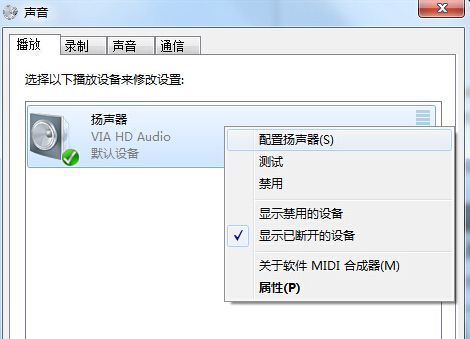萬盛學電腦網 >> windows 7教程 >> Win7任務欄你知道多少?
Win7任務欄你知道多少?
任務欄是位於桌面下方的一條粗橫槓,在橫槓上集中了“開始菜單”、“任務欄操作區”、“托盤區”。我們可以通過任務欄上進行不同的操作而獲得不同的功能,從而實現自己的目的。
在WINDOWS7中,您可以稱“任務欄”為“超級任務欄”。除了依舊用於在窗口之間進行切換外,Windows 7 中的任務欄查看起來更加方便,功能更加強大和靈活。
盡管任務欄在Windows 7中仍然叫“任務欄”,但是它更新外觀,加入了其他特性,一些人稱之為“Superbar”。超級任務欄把從Windows 95就開始發布的任務欄帶入下一個的層次。默認情況下超級任務欄采用大圖標,玻璃效果甚於Vista。
例如,在 Windows 7 中,您可以將常用程序“鎖定”到任務欄的任意位置,以方便訪問。同時,您可以根據需要通過點擊和拖拽操作重新排列任務欄上的圖標。
改進的任務欄預覽
和Vista及以前版本一樣,Windows 7也會提示正在運行的程序,Windows 7 任務欄還增加了新的窗口預覽方法。用鼠標指向任務欄圖標,可查看已打開文件或程序的縮略圖預覽。然後,將鼠標移到縮略圖上,即可進行全屏預覽。您甚至還可以直接從縮略圖預覽關閉不再需要的窗口,讓操作更為便捷。
Aero Peek
這是Windows 7的一個全新功能,Aero Peek會讓選定的窗口正常顯示,其他窗口則變成透明的,只留下一個個半透明邊框。
“顯示桌面”功能
在Windows 7中,“顯示桌面”圖標被移到了任務欄的最右邊,操作起來更方便。鼠標停留在該圖標上時,所有打開的窗口都會透明化,類似Aero Peek功能,這樣可以快捷的浏覽桌面。點擊圖標則會切換到桌面。
分辨正在使用的程序圖標
這是新版任務欄存在爭議的地方,用戶很難分清哪些窗口是打開的,哪些是最小化的,不過使用時間久了就會發現,正常的窗口的圖標是凸起的樣子,最小化的窗口的圖標看起來和背景在一個層面上。
仔細觀察,當前打開了IE,火狐,Photoshop和資源管理器,而WORD是打開狀態,其他的後台運行。多個同一任務會用淺色邊框標識,我們觀察IE浏覽器裡,說明當前執行了至少三頁網頁。當鼠標掠過圖標時,各圖標會高亮顯示不同的色彩,顏色選取是根據圖標本身的色彩。